Die Mac-Klonfunktion ist eine der Funktionen, die Benutzer häufiger verwenden, als Sie vielleicht denken, und das lässt uns vermuten, dass Sie sie irgendwann auch nutzen möchten. Und obwohl das MacOS-Betriebssystem über ein eigenes Tool verfügt, funktioniert es nicht bei jedem. Wenn Sie mit der Funktionsweise von Time Machine nicht zufrieden sind, zeigen wir Ihnen daher, wie Sie Ihren Mac richtig klonen und warum Sie dies tun sollten .
Wie gesagt, Time Machine ist die Lösung, die Apple uns für diese Situationen bietet, und obwohl ihre grundlegenden Ergebnisse uns aus der Eile bringen können, hat sie zu viele Grenzen und ist nicht sehr flexibel. Wie alles bei Apple, lass uns gehen. Dann gibt es keine andere Wahl, als eine alternative Lösung zu finden , und wir haben eine für Sie.
Genauer gesagt werden wir über Carbon Copy Cloner 6 sprechen , eine Software mit allem, was Sie zum Klonen von Mac benötigen, die Ihre Anforderungen mit einer viel höheren Konfigurations- und Anpassungskapazität erfüllt.
Contents
Aber was ist Carbon Copy Cloner 6?
Carbon Copy Cloner 6 wurde von der Firma Bombich entwickelt und hat zwei im Einzelnen beschriebene Zwecke: erstens ein einzelnes und vollständiges Klonen Ihres Macs und zweitens regelmäßige Backups . Schließlich werden Sie nach Angaben der Entwickler Details entdecken, die Sie in Time Machine sehen möchten.
Die interessantesten Funktionen von Carbon Copy Cloner 6
- Sie können Sicherungskopien auf einem externen Laufwerk oder einem anderen Mac erstellen
- Sie können Dateien wiederherstellen, von denen Sie dachten, Sie hätten sie für immer verloren
- Sie haben die Möglichkeit, Sicherungskopien von Programmen zu erstellen und sich selbst zu ignorieren
- Sie erhalten Benachrichtigungen über den Status der Kopiervorgänge vom Notification Center
- Sie erhalten eine sehr interessante Browsergeschwindigkeit in jeder der MacOS-Versionen
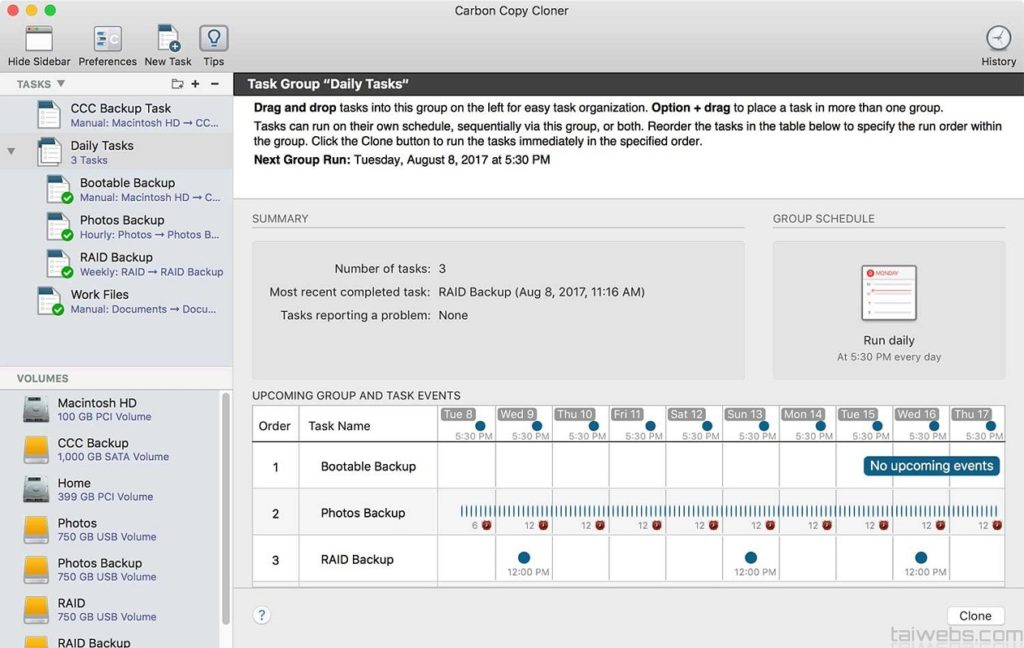
Und wie klone ich meinen Mac mit Carbon Copy Cloner 6?
Es gibt verschiedene Möglichkeiten, Ihren Mac mit Carbon Copy Cloner 6 zu klonen, obwohl wir im Folgenden versuchen werden, ganz grundsätzlich zu erklären, welche Schritte Sie befolgen müssen:
- Laden Sie Carbon Copy Cloner 6 von diesem Link herunter
- Öffnen Sie das Programm auf Ihrem Computer
- Wählen Sie eine Schriftart aus, die standardmäßig Macintosh HD sein sollte
- Wählen Sie ein Backup-Ziel aus, z. B. ein externes Laufwerk
- Geben Sie an, dass Sie eine externe Sicherung wünschen
- Klicken Sie auf Automatisierung und passen Sie im Dropdown-Menü Ihre Backups an
Auf der anderen Seite haben Sie, wenn Sie möchten, die Möglichkeit, verschiedene Ereignisse rund um die Backups zu bestimmen und welche Ereignisse um sie herum auftreten sollen.
Unsere Empfehlung in diesem Sinne ist, dass Sie mindestens ein Backup pro Woche erstellen, da Sie auf diese Weise sicherstellen, dass Sie bei jedem Vorfall alle wichtigen Elemente geschützt haben .
Carbon Copy Cloner 6 Erweiterte Aspekte
Carbon Copy Cloner 6 ermöglicht Ihnen eine Vorschau der Sicherungskopien, damit Sie die mit dieser Methode geschützten Dateien überprüfen können, um sicherzustellen, dass es sich um diejenigen handelt, die Sie aufbewahren möchten.
Mit seiner “Snapshots”-Funktion können Sie Dateien so wiederherstellen, wie sie zu einem bestimmten Zeitpunkt waren , obwohl es für sie unerlässlich ist, dass Sie sich die Mühe machen, diese Datei-Snapshots ständig zu erstellen.
Schließlich sollten Sie wissen, dass Carbon Copy Cloner 6 30 Tage lang kostenlos getestet werden kann , eine attraktive Gelegenheit, die für mehr als einen genügend Zeit bedeutet, um zu überprüfen, ob es das ist, wonach Sie suchen.